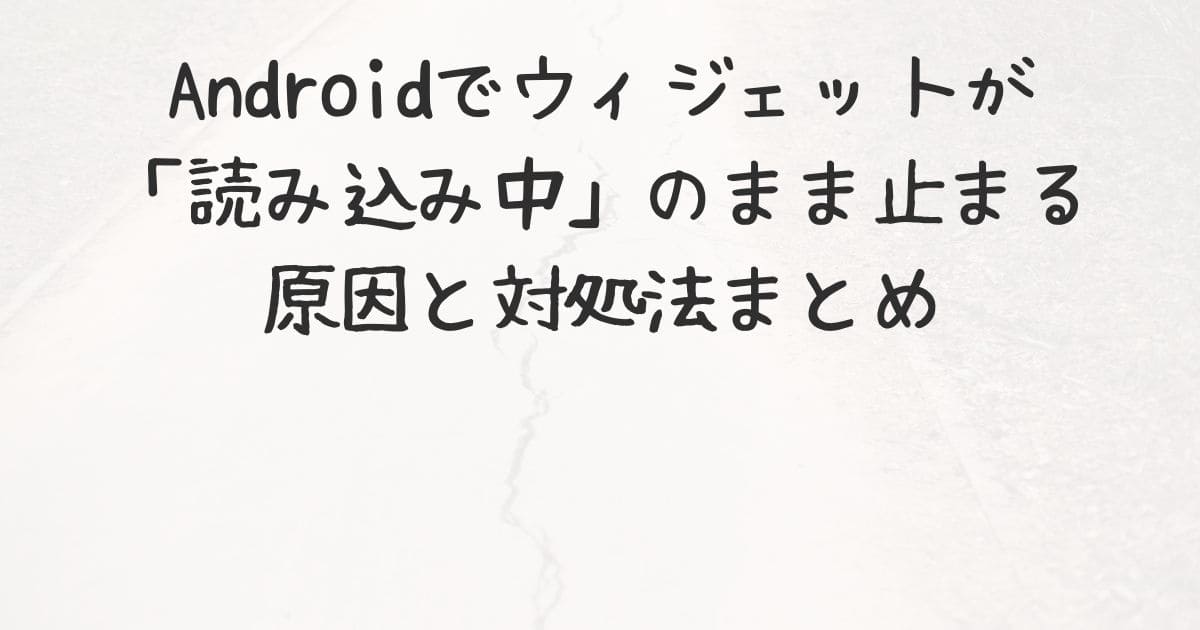Androidスマホのホーム画面に置いたウィジェットが「読み込み中」のまま動かなくなった経験はありませんか。
本来なら天気や予定などを一目で確認できる便利な機能ですが、不具合で止まってしまうと逆にストレスになってしまいます。
実は、この現象の原因はアプリの不具合や通信環境の不安定さ、ストレージ不足、さらにはAndroidシステム自体の問題など、多岐にわたります。
しかし、焦る必要はありません。
この記事では、ウィジェットが「読み込み中」で止まるときの代表的な原因と、それに応じた段階的な解決方法を分かりやすく紹介します。
再起動やキャッシュ削除といった基本操作から、再設置やアップデート、そしてどうしても直らないときの最終手段までまとめています。
読み進めれば、あなたのスマホも快適な状態に戻せるはずです。
Androidでウィジェットが「読み込み中」のまま止まるのはなぜ?

まずは、なぜAndroidのホーム画面にあるウィジェットが「読み込み中」のまま動かなくなるのか、その主な原因を整理してみましょう。
この現象は単純なエラーではなく、スマホ内部の状態やアプリ、通信環境など、さまざまな要因が絡み合って発生することが多いです。
原因を知ることが解決への第一歩なので、一緒に見ていきましょう。
よくある原因をまとめてチェック
ウィジェットが「読み込み中」で止まる背景には、以下のような代表的な要因があります。
| 原因 | 内容 |
|---|---|
| システムの一時的な不安定化 | 長時間の使用やアップデート直後で動作が乱れる |
| アプリ側の不具合 | ウィジェットを提供しているアプリ自体にエラーがある |
| キャッシュやデータの破損 | 一時ファイルが壊れて正しく表示できない |
| 通信環境の不安定さ | ネット接続が悪く最新情報を取得できない |
| ストレージ不足 | スマホの空き容量が少なくリソース確保ができない |
このように、複数の要因が重なることで不具合が出やすくなります。
「アプリのせい」と決めつけず、広い視点で原因を探すことが大切です。
一時的なシステム不具合と再起動の必要性
最もシンプルで多い原因が、端末の一時的な不具合です。
長時間再起動していない場合や、直前にアプリを更新した直後などは、内部処理がうまくいかずにウィジェットが止まることがあります。
この場合は、一度スマホを再起動するだけで改善するケースが少なくありません。
「困ったらまず再起動」を覚えておきましょう。
アプリや設定が原因で起こる不具合とは?

次に、アプリや端末の設定によって引き起こされるトラブルについて解説します。
ウィジェットは単体で動いているわけではなく、提供元のアプリやAndroidのシステム設定に依存して動作しています。
そのため、アプリのエラーや設定ミスがあると、表示に影響が出やすいのです。
アプリのバグやアップデート不備
ウィジェットはアプリの機能を切り出して表示しているため、アプリ側に問題があると正常に動きません。
特に、インストール直後やアップデートが中途半端に適用されたときに不具合が出やすいです。
Google Play ストアで最新バージョンに更新されているか確認しましょう。
古いバージョンのまま放置すると、OSとの互換性が崩れてウィジェットが動かなくなることもあります。
キャッシュやデータ破損の影響
アプリが動作するうえで一時的に保存しているキャッシュやデータが壊れると、ウィジェットに正しい情報を渡せなくなります。
このときは「設定」アプリから対象のアプリを開き、「キャッシュを削除」や「データを削除」を実行すると改善することがあります。
| 操作 | 効果 |
|---|---|
| キャッシュ削除 | 一時的なファイルを消去し、軽微な不具合をリセット |
| データ削除 | アプリを初期状態に戻すため、ログインや設定も消える |
キャッシュ削除はリスクが低く、最初に試すべき方法です。
バックグラウンド制限やストレージ不足
省電力設定やアプリのバックグラウンド制限をかけていると、ウィジェットが裏で動けず止まってしまうことがあります。
また、スマホのストレージが不足している場合も、必要なリソースが確保できずに不具合が起きます。
不要なアプリや写真を削除して容量を確保することも重要な対策のひとつです。
通信環境やOSの問題も関係する?

ウィジェットが「読み込み中」のまま固まる原因は、アプリや設定だけではありません。
インターネットに接続できない、あるいはAndroid OS自体に不具合がある場合も考えられます。
通信とシステムの両面から確認することが大切です。
ネットワークが不安定な場合の挙動
天気やニュースなど、インターネットからデータを取得するウィジェットは、通信が不安定だと止まってしまいます。
たとえば、Wi-Fiに接続しているのに電波が弱い、モバイルデータ通信が制限されている、といったケースです。
このようなときは、Wi-Fiを切ってモバイル通信に切り替える、あるいはルーターを再起動するなどの対処が効果的です。
| 状況 | 有効な対処 |
|---|---|
| Wi-Fiが不安定 | 一度Wi-Fiを切り、再接続する |
| モバイル通信が不安定 | 機内モードをオン・オフして接続をリフレッシュ |
| 特定の場所でのみ不具合 | 電波状況が良い場所に移動する |
通信環境が原因の場合、アプリや端末をいくら操作しても改善しません。
Androidシステム自体の不具合と対処法
まれにですが、Android OSそのものに不具合が発生し、ウィジェットを含む複数のアプリに影響が出ることがあります。
この場合は、システムアップデートで修正プログラムが配布されていることが多いです。
設定アプリの「システム」や「ソフトウェア更新」から、最新バージョンが提供されていないか確認してみましょう。
アップデートで直るトラブルは意外と多いので、必ずチェックしておきたいポイントです。
Androidウィジェットが動かないときの解決方法

ここからは、実際に「読み込み中」のまま止まったウィジェットを改善するための手順を紹介します。
トラブルシューティングの基本は、簡単な方法から順番に試すことです。
難しい操作に進む前に、以下の基本的な対処から取り組んでみましょう。
基本の対処法(再起動・強制停止・キャッシュ削除)
まずは以下の3つを試すことをおすすめします。
| 対処法 | やり方 |
|---|---|
| 再起動 | 電源ボタンを長押し→「再起動」を選択 |
| アプリを強制停止 | 「設定」→「アプリ」→該当アプリ→「強制停止」 |
| キャッシュ削除 | 「設定」→「アプリ」→該当アプリ→「ストレージ」→「キャッシュを削除」 |
この段階で直ることが多いため、まずはここから実行してください。
焦って難しい操作に進む前に、基本を押さえることが解決の近道です。
効果的な追加対策(再設置・ストレージ確保・更新)
基本的な対処で改善しない場合は、次の方法を検討しましょう。
- ホーム画面からウィジェットを削除し、再度設置する
- 不要なアプリやデータを削除して、ストレージの空き容量を確保する
- Google Play ストアで対象アプリを最新バージョンに更新する
「再設置するだけで直る」ケースも意外と多いので、必ず試してみましょう。
どうしても直らない場合の最終手段
それでも改善しない場合は、Android OSや端末そのものに問題がある可能性があります。
このときの最終手段は、システムアップデートまたは端末の初期化です。
| 方法 | 注意点 |
|---|---|
| システムアップデート | 最新版のOSにすることで不具合修正が反映される |
| 端末の初期化 | すべてのデータが消えるため、必ずバックアップを取ってから実行 |
初期化は最後の手段なので、それ以外の方法で解決できないか十分に試してから行いましょう。
ウィジェットの不具合を防ぐための予防策

トラブルが起きたときに対処するのも大事ですが、日頃からのメンテナンスで不具合を防ぐこともできます。
ここでは、ウィジェットが「読み込み中」で止まらないようにするための予防策を紹介します。
トラブルを未然に防ぐ習慣づくりがポイントです。
定期的な端末メンテナンス
スマホは長く使っていると、キャッシュや不要ファイルが溜まり動作が重くなります。
定期的に再起動を行ったり、キャッシュを削除したりすることで、端末を安定した状態に保てます。
また、ストレージの空き容量が少ないと不具合が出やすいので、写真や動画をクラウドに移動するのも効果的です。
| 予防アクション | 効果 |
|---|---|
| 週1回の再起動 | 内部メモリをリフレッシュして安定化 |
| キャッシュの定期削除 | アプリの動作不良を防ぐ |
| 不要ファイルの整理 | ストレージ不足によるエラーを防ぐ |
アプリとシステムのアップデートを習慣化
アプリやAndroid OSは、定期的に不具合修正や機能改善のアップデートが提供されます。
更新を放置していると、互換性の問題でウィジェットが動かなくなることもあります。
Google Play ストアでアプリを最新に保ち、システムアップデートがあれば早めに適用しましょう。
「後でやろう」と放置するとトラブルの元になるので、通知が来たら忘れず実行するのがおすすめです。
まとめ|段階的に試せばウィジェットは復活できる
Androidのウィジェットが「読み込み中」で止まってしまう現象は、多くのユーザーが経験する身近なトラブルです。
原因はアプリや設定、通信環境、OSの不具合などさまざまで、一見すると複雑に見えます。
しかし、今回紹介したように基本の対処から順に試すことで、多くの場合は改善できます。
| ステップ | 内容 |
|---|---|
| ① 基本操作 | 再起動・アプリ強制停止・キャッシュ削除 |
| ② 追加対策 | 再設置・ストレージ確保・アプリ更新 |
| ③ 最終手段 | システムアップデート・端末初期化 |
焦らず一つずつ段階的に試すことが解決の近道です。
また、再発を防ぐためには、日頃のメンテナンスやアップデート習慣が欠かせません。
この記事を参考に、安定したスマホ環境を維持し、快適にウィジェットを活用してください。